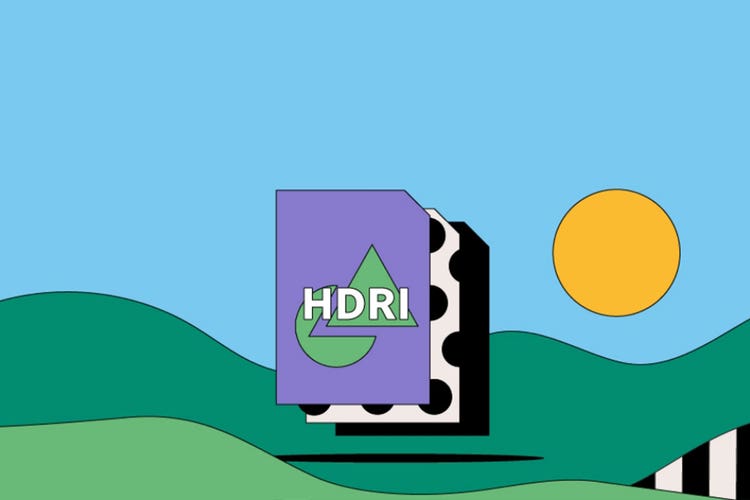التصوير الفوتوغرافي
ملفات HDRI.
ملف HDRI هو تنسيق صورة رقمية. يتم في الغالب إنشاء ملفات HDRI ببرامج تحرير الصور لتحسين الصور الفوتوغرافية الرقمية التي يمكن بعد ذلك تحويلها إلى ملفات أصغر لمشاركتها وتحميلها. اكتشف مزايا تنسيق HDRI ومزاياها وعيوبها واستخداماتها؛ وكذلك كيفية إنشاء ملف HDRI.
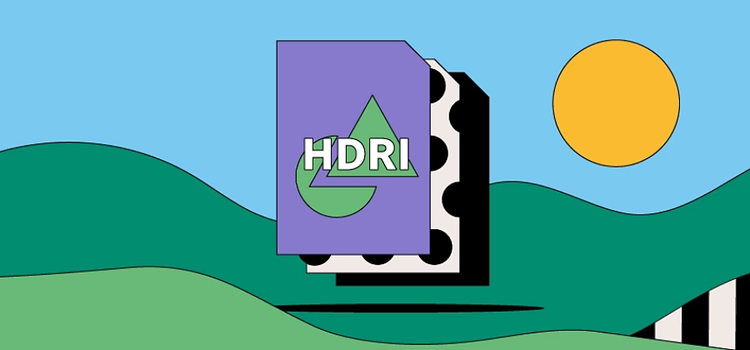
https://main--cc--adobecom.hlx.page/cc-shared/fragments/seo-articles/get-started-notification-blade
ما هو ملف HDRI؟
HDRI هو اختصار لعبارة High Dynamic Range Image أو صورة ذات نطاق ديناميكي مرتفع. تتسم الكاميرات الرقمية فقط بنطاق ديناميكي محدود؛ لهذا فإن بعض مناطق الصور تبدو داكنة أكثر مما هي في الواقع. توفر ملفات HDRI لمحرري الصور الفرصة لزيادة سطوع الزوايا وتصميم صورة تبدو طبيعية أكثر.
يرتبط تنسيق HDRI بشكل شائع ببرامج تحرير الصور مثل Adobe Photoshop. إنه نوع ملف يستند إلى النقطية؛ مصمم باستخدام البكسلات، وبحجم 32 بت في المعتاد.
تاريخ ملف HDRI.
اخترع جريجوري وارد ملفات HDRI لبرنامج Radiance، وهو برنامج محاكاة الإضاءة الذي اخترعه في عام 1986. لكن تم طرح العديد من قدرات الملف التي نعرفها حاليًا من خلال الوظيفة Merge to HDR (الدمج مع HDR) في Photoshop في عام 2005.
سمحت هذه الوظيفة الجديدة بتعيين درجة لون HDR، التي عالجت النطاق الديناميكي المحدود للتصوير الفوتوغرافي وأجهزة العرض. يشمل تعيين الدرجة اللونية الجمع بين الصور الفوتوغرافية المتعددة الملتقطة بتعرضات مختلفة.
في بعض الأحيان، يُطلق على الصور الأكبر من 8 بت اسم HDRI؛ مقارنة بـ LDRI (الصورة ذات النطاق الديناميكي المنخفض) مثل ملفات JPEG وملفات PNG، التي تعتبر أصغر من 8 بت.
كيفية استخدام ملف HDRI.
تتسم ملفات HDRI بأنها فريدة ضمن أنواع ملف عائلة الملفات النقطية، ولها استخدام رئيسي واحد:
تحرير الصور الرقمية.
الملفات المحفوظة بتنسيق HDRI هي صور رقمية تم تحريرها وتحسينها فيما يتعلق بالسطوع والألوان والتباين. يتم الجمع بين العديد من الصور الرقمية الملتقطة بتعرضات مختلفة فيما بعد لإنشاء صورة HDR. سينتج عن هذا ظلالاً عميقة وتمييزات ساطعة بشكل متزامن.
مزايا ملفات HDRI وعيوبها.
تعرف على مزايا ملفات HDRI وعيوبها قبل استخدام تنسيق الملف هذا.
مزايا ملفات HDRI.
- يمكن أن تساعدك ملفات HDRI في تخصيص صورك وتحسينها لتحقيق أفضل النتائج.
- يمكنك فتحها وعرضها باستخدام مجموعة مختلفة من برامج التحرير.
- يمكنك بسهولة إنشاء ملفات HDRI باستخدام Photoshop.
عيوب ملفات HDRI.
- تعتبر ملفات HDRI بحجم 32 بت كبيرة جدًا لاستخدام المجموعة الكاملة من سمات التحرير وخيارات المشاركة في Photoshop. لاستخدام Photoshop تحتاج أولاً إلى حفظ نسخة من الصورة الأصلية، ثم تحويلها إلى صورة بحجم 16 أو 8 بت.
كيفية فتح ملف HDRI.
يمكنك فتح ملفات HDRI ضمن مجموعة من البرامج، بما في ذلك Photoshop. لتنفيذ هذا في Photoshop، حدد File (ملف) > Open (فتح) واختر الصورة المطلوبة من جهاز الكمبيوتر.
كيفية إنشاء ملف HDRI وتحريره.
اتبع هذه الخطوات البسيطة لإنشاء ملف HDRI في Adobe Photoshop:
- افتح برنامج Photoshop.
- حدد File (ملف) > Automate (تلقائي) > Merge to HDR (دمج في HDR).
- حدد الصور من جهاز الكمبيوتر.
- حدد Align (محاذاة) للصور المصدر، عند الضرورة. قد لا تحتاج إلى تنفيذ هذا في حالة التصوير باستخدام قاعدة ثابتة، مثل حامل ثلاثي القوائم.
- انقر فوق OK (موافق).
- عند ظهور مربع المعاينة، حدد الصور التي تريد إزالتها، باستخدام وظيفة التكبير لإلقاء نظرة مقربة على المعاينة. يمكنك أيضًا تغيير تعرض الصور هنا.
- حدد OK (موافق) لإنشاء ملف HDRI.